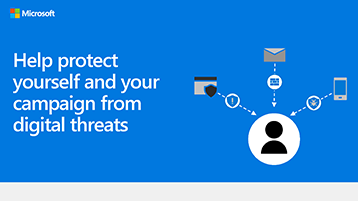Přihlášení a nastavení Microsoft 365 for Campaigns
Tento článek popisuje, jak získat Microsoft 365 for Campaigns (speciální nabídku pro kampaně a politické strany v USA), jak dokončit základní proces nastavení a identifikovat další kroky.
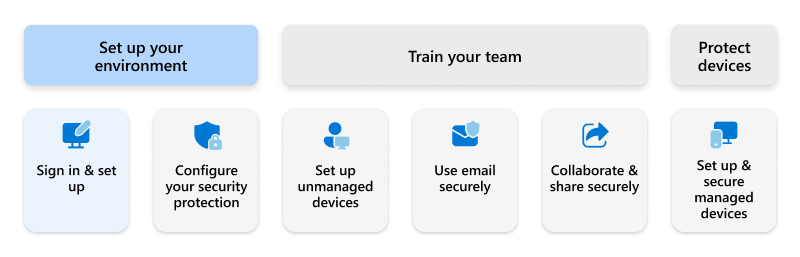
Získejte Microsoft 365 pro kampaně
Kampaně a politické strany v USA mají nárok na speciální ceny za Microsoft 365 Business Premium. V současné době jsou tyto speciální ceny k dispozici pro:
Politické strany na národní úrovni ve USA, Kanadě a Na Novém Zélandu
Národní nebo federální politické kampaně v USA a Na Novém Zélandu
Politické strany na státní úrovni v USA
Americké celostátní politické kampaně (např. kampaně, které hledají funkci guvernéra, státního zákonodárce nebo generálního prokurátora)
Důležité
Kvůli místním předpisům nemůžeme v tuto chvíli nabízet Microsoft 365 for Campaigns v následujících státech: CO, DE, IL, OK, WI & WY. Doporučujeme, aby kampaně v těchto státech prozkoumaly další nabídky v Microsoftu 365 pro firmy.
Pokud vaše kampaň nebo politická strana splňuje podmínky, je Microsoft 365 for Campaigns nejlevnějším plánem dostupným prostřednictvím Microsoftu. Viz Microsoft 365 pro kampaně.
Tip
Pokud nemáte nárok na speciální ceny, Microsoft 365 Business Premium je stále cenově nejefektivnější způsob, jak získat komplexní zabezpečení pro prostředí pro spolupráci. Viz Jak získat Microsoft 365 Business Premium.
Co microsoft 365 for Campaigns zahrnuje?
Microsoft 365 for Campaigns obsahuje jednoduché ovládací prvky, které vám a vašim zaměstnancům pomůžou bezpečně spolupracovat:
- Ochrana identity uživatele: Ujistěte se, že uživatelé jsou tím, za koho se přihlašují, aby mohli odesílat e-maily nebo přistupovat k souborům (vícefaktorové ověřování).
- Ochrana citlivých informací: Ochrana citlivých informací umožňuje monitorovat informace sdílené mimo vaši organizaci (ochrana před únikem informací).
- Ochrana mobilních zařízení: Ochrana dat na mobilních zařízeních (zásady ochrany mobilních aplikací).
- Ochrana před škodlivým obsahem: Zabraňte přístupu ke škodlivému obsahu kontrolou e-mailových příloh (Defender pro Office 365).
- Ochrana hesel: Nastavte platnost hesel tak, aby nikdy nevyprší platnost, což je bezpečnější a pomáhá zabránit zastavení práce (zásady hesel).
- Přístup k programu AccountGuard: Microsoft AccountGuard je služba zabezpečení nabízená zákazníkům v politickém prostoru bez dalších poplatků. Služba je navržená tak, aby informovala a pomáhala těmto vysoce cíleným zákazníkům chránit se před kybernetickými hrozbami napříč jejich organizačními a osobními e-mailovými účty Microsoft. Další informace najdete na Microsoft AccountGuard.
Kolik to stojí, kdo to potřebuje a jaký je závazek?
Pokud vaše kampaň splňuje podmínky pro speciální ceny, stojí Microsoft 365 for Campaigns 5 USD za uživatele měsíčně.
Pro ochranu kampaně doporučujeme licenci pro kandidáta, manažera kampaně, všechny vedoucí pracovníky, kteří jsou součástí kampaně nebo strany, a obvykle všechny zaměstnance na plný úvazek. Licenci můžou potřebovat i někteří dobrovolníci. Obecně platí, že licenci přiřaďte všem uživatelům ve vaší kampani, kteří potřebují chráněný e-mail a zařízení.
Při registraci k Microsoft 365 for Campaigns neexistuje žádný minimální časový závazek. Za licence, které potřebujete, můžete platit měsíčně a kdykoli službu přestat používat.
Návody nárok na speciální ceny?
Přejděte na aka.ms/m365forcampaigns a uveďte několik podrobností o vaší organizaci. Podrobnosti, které nám poskytnete, nám pomáhají ověřit, že v USA zastupujete politickou kampaň nebo stranu na národní úrovni. Po vyplnění tohoto formuláře není žádný závazek.
Po vyplnění formuláře nám několik dní trvá, než si vaše údaje prohlédneme.
Jakmile ověříme, že zastupujete politickou kampaň nebo stranu na národní úrovni, obdržíte e-mailovou pozvánku od Microsoftu. Vaše pozvánka obsahuje registrační odkaz specifický pro vaši organizaci.
Po přihlášení k odběru microsoftu 365 for Campaigns je vaším dalším krokem všechno nastavit.
Než začnete s procesem nastavení
Před zahájením procesu nastavení se ujistěte, že splňujete následující požadavky:
| Požadavek | Popis |
|---|---|
| Předplatné | Microsoft 365 Business Premium nebo Microsoft 365 pro kampaně Pokud chcete spustit zkušební verzi nebo koupit předplatné, projděte si následující zdroje informací: |
| Oprávnění | Chcete-li dokončit proces počátečního nastavení, musíte být globálním Správa. Přečtěte si další informace o rolích správců. |
| Požadavky na prohlížeč | Microsoft Edge, Safari, Chrome nebo Firefox. Přečtěte si další informace o požadavcích prohlížeče. |
| Operační systémy (klient) | Windows: Windows 10 nebo 11 Pro macOS: Jedna ze tří nejnovějších verzí macOS |
| Operační systémy (servery) | Windows Server nebo Linux Server (Vyžaduje další licenci, například Servery Microsoft Defender pro firmy.) |
Tip
Podrobnější informace o požadavcích na Microsoft 365, Office a systém najdete v článku Microsoft 365 a zdroje informací o Office.
Přihlášení k Microsoft 365 for Campaigns
Pokud jste se zaregistrovali ke službě Microsoft 365 for Campaigns, jste označeni jako správce Microsoftu 365 (označovaný také jako globální správce). To vám umožní přihlásit se a spustit systém.
Tady je postup, jak se přihlásit:
Vyhledejte uživatelské jméno a heslo, které jsme odeslali na e-mailovou adresu, kterou jste použili při registraci k Microsoft 365 for Campaigns.
V prohlížeči přejděte na Centrum pro správu Microsoftu 365.
Zadejte své uživatelské jméno a heslo. Vyberte možnost Přihlásit se.
V pravém horním rohu stránky najděte ovládací prvek Náhled na obrazovce. Vyberte Možnost Náhled zapnutá , abyste mohli používat všechny ovládací prvky popsané v tématu Konfigurace ochrany zabezpečení pro vaši kampaň.
Jak se budou vaši zaměstnanci přihlašovat
Uživatelé, kteří byli přidáni do vašeho předplatného Microsoft 365 for Campaigns (nebo Microsoft 365 Business Premium), se můžou přihlásit pomocí následujícího postupu:
Přejděte na https://office.com.
Přihlaste se pomocí uživatelského jména a hesla k účtu. Uživatelé budou mít tyto informace v e-mailu, který dostanou, když budou přidáni jako uživatelé. Pokud uživatel nemůže e-mail najít, podívejte se na článek Uživatel neobdržel e-mail s pozvánkou.
Tip
Poskytněte svým zaměstnancům odkaz na příručku pro rychlé nastavení pro zaměstnance, který vám pomůže s přihlášením, získáním Microsoft 365 Apps a ukládáním, kopírováním a sdílením souborů.
Přizpůsobení přihlašovací stránky pomocí oznámení o zásadách ochrany osobních údajů a souhlasu
Vaše firma nebo kampaň může usnadnit orgánům činným v trestním řízení podat obvinění proti online zločincům přidáním oznámení o ochraně osobních údajů a souhlasu na vaši přihlašovací stránku.
Přihlašovací stránku si můžete přizpůsobit pomocí brandingu. Můžete také přidat text, který uživatelům pomůže přihlásit se nebo upozorní na právní požadavky nebo omezení pro získání přístupu k prostředkům Microsoftu 365.
Přizpůsobení textu na přihlašovací stránce
Pokud chcete aktualizovat přizpůsobitelné prvky na přihlašovací stránce, musíte být globálním správcem. Konkrétní pokyny najdete v článku o přidání firemního brandingu .
Mezi prvky, které můžete aktualizovat, patří:
- Text přihlašovací stránky (snadné místo pro přidání prohlášení o zásadách ochrany osobních údajů a souhlasu)
- Obrázek pozadí přihlašovací stránky
- Banner logo
- Nápověda pro uživatelské jméno
Příklady oznámení o ochraně osobních údajů a souhlasu najdete v příloze A v tématu Vyhledávání a zachytávání počítačů a Získávání elektronických důkazů při vyšetřování trestné činnosti.
Vizuální příručka: Pomozte chránit sebe a svou kampaň před digitálními hrozbami
Pokud chcete svým zaměstnancům pomoct seznámit se s postupem ochrany kampaně před kybernetickými hrozbami, použijte tohoto průvodce ke stažení:
Další cíl
Pokračujte nastavením ochrany zabezpečení.
Váš názor
Připravujeme: V průběhu roku 2024 budeme postupně vyřazovat problémy z GitHub coby mechanismus zpětné vazby pro obsah a nahrazovat ho novým systémem zpětné vazby. Další informace naleznete v tématu: https://aka.ms/ContentUserFeedback.
Odeslat a zobrazit názory pro